จุดข้อมูลไฮไลต์แบบไดนามิกบนแผนภูมิ Excel
หากแผนภูมิที่มีชุดข้อมูลหลายชุดและมีข้อมูลจำนวนมากพล็อตอยู่ซึ่งจะยากต่อการอ่านหรือค้นหาเฉพาะข้อมูลที่เกี่ยวข้องในชุดเดียวที่คุณใช้ ที่นี่บทช่วยสอนนี้จะแสดงวิธีการเน้นจุดข้อมูลแบบไดนามิกของชุดข้อมูลที่ใช้งานอยู่ใน Excel ดังภาพด้านล่าง
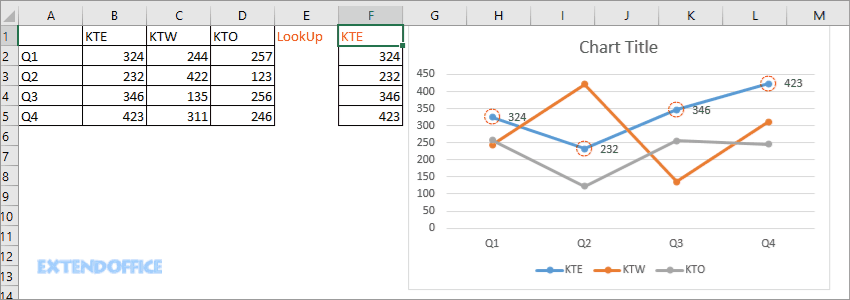
1. เลือกช่วงข้อมูลและคลิก สิ่งที่ใส่เข้าไป > แทรกแผนภูมิเส้นหรือพื้นที่ > บรรทัดกับเครื่องหมายจากนั้นจึงมีการแทรกแผนภูมิเส้น
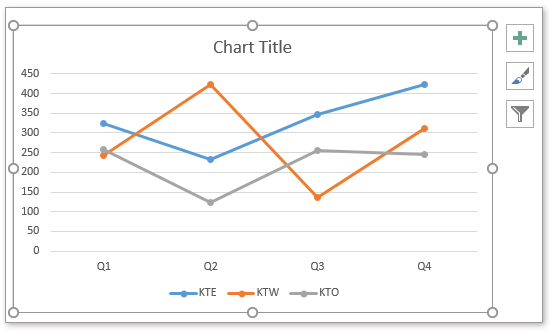
2. จากนั้นในเซลล์ว่างให้พิมพ์ชื่อซีรีส์โดยสมมติว่าใน Cell F1 พิมพ์ KTE จากนั้นใน F2 ให้พิมพ์สูตรนี้:
=INDEX($B$2:$D$5,ROWS($E$2:E2),MATCH($F$1,$B$1:$D$1,0))
ในสูตรนี้ B2: D5 คือช่วงข้อมูลที่ไม่รวมส่วนหัวคอลัมน์และส่วนหัวของแถว E2: E2 คือเซลล์ว่างถัดไปของสูตร F1 คือเซลล์ที่คุณพิมพ์ชื่อซีรีส์ B1: D1 คือช่วงที่ชื่อซีรีส์ในตารางข้อมูล
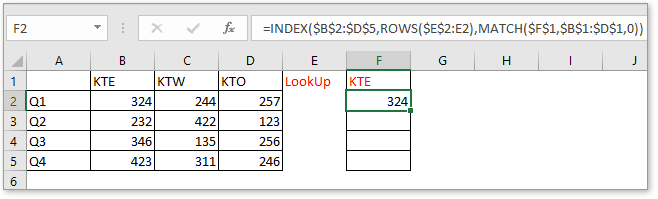
3. จากนั้นลากที่จับเติมอัตโนมัติลงหรือไปทางขวาเพื่อดึงข้อมูลที่เกี่ยวข้องทั้งหมดของชุดข้อมูลนี้

4. เลือกเซลล์สูตร F2: F5 กด Ctrl + C เพื่อคัดลอกจากนั้นเลือกแผนภูมิแล้วกด Ctrl + V ในการวางตอนนี้สังเกตว่าชุดใดเปลี่ยนสี
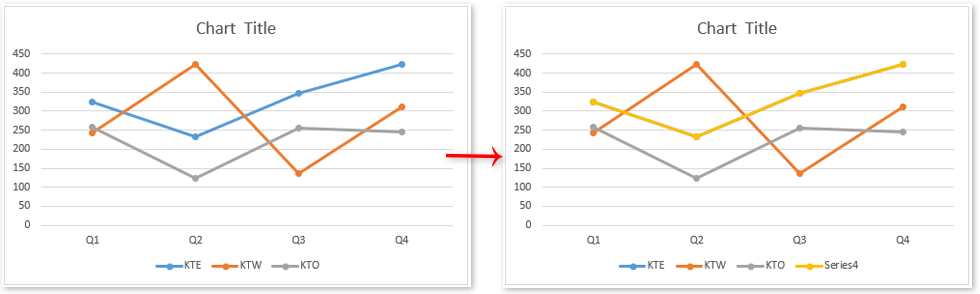
5. จากนั้นคลิกขวาที่ซีรี่ส์ใหม่เลือก จัดรูปแบบชุดข้อมูล ในเมนูบริบทที่โผล่ขึ้นมา
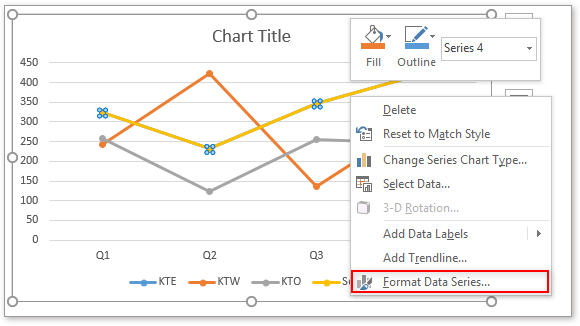
6 ใน จัดรูปแบบชุดข้อมูล บานหน้าต่างด้านล่าง เติม & Line แท็บตรวจสอบ ไม่มีบรรทัด ตัวเลือกใน Line มาตรา.
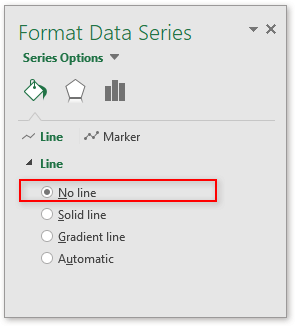
=AVERAGE(AverageR)
7 ไปที่ Marker มาตรา,
1) ใน ตัวเลือกเครื่องหมาย กลุ่มตรวจสอบ Built-in และเลือกเครื่องหมายวงกลมใน ชนิดภาพเขียน รายการแบบเลื่อนลงจากนั้นขยายไฟล์ ขนาด ถึง 15 แล้วใน ใส่ กลุ่มตรวจสอบ ไม่มีการเติม.
2) ไปที่ ชายแดน กลุ่มตรวจสอบ เส้นทึบ แล้วเลือกสีไฮไลต์ที่คุณต้องการจากนั้นขยายไฟล์ ความกว้าง เป็น 1 และเลือกหนึ่งรายการ เส้นประ คุณต้องการ.
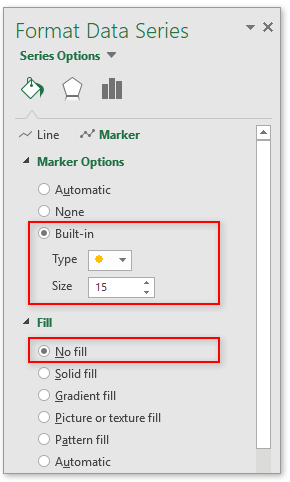

8. จากนั้นกลับไปที่แผนภูมิลบชื่อชุดข้อมูลใหม่
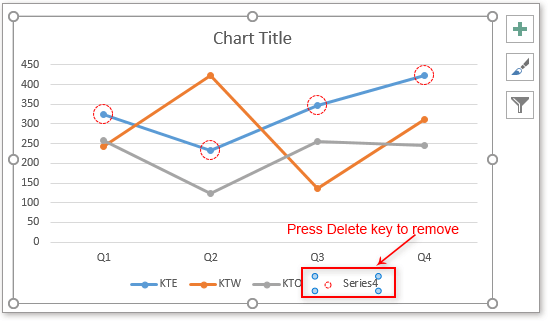
ตอนนี้เมื่อคุณเปลี่ยนชื่อซีรีส์ใน F1 จุดแผนภูมิที่ไฮไลต์จะเปลี่ยนโดยอัตโนมัติ
คลิกเพื่อดาวน์โหลดไฟล์ตัวอย่าง
| แทรกแผนภูมิ Bubble / Speedometer / Bell Curve อย่างรวดเร็ว |
| แผนภูมิ Bubble แผนภูมิมาตรวัดความเร็วและแผนภูมิเส้นโค้งระฆังมักใช้สำหรับวิเคราะห์ข้อมูลใน Excel แต่การสร้างทั้งหมดนั้นมีความซับซ้อนใน Excel ที่นี่ Kutools สำหรับ Excel's ชาร์ต กลุ่มสามารถช่วยคุณสร้างไฟล์ ฟองสบู่ แผนภูมิ, เครื่องวัดความเร็ว แผนภูมิหรือ กระดิ่งโค้ง แผนภูมิ คลิกเพื่อทดลองใช้ฟรี 30 ครั้ง |
 |
เครื่องมือเพิ่มประสิทธิภาพการทำงานในสำนักงานที่ดีที่สุด
Kutools สำหรับ Excel แก้ปัญหาส่วนใหญ่ของคุณและเพิ่มผลผลิตของคุณได้ถึง 80%
- ซุปเปอร์ฟอร์มูล่าบาร์ (แก้ไขข้อความและสูตรหลายบรรทัดได้อย่างง่ายดาย); การอ่านเค้าโครง (อ่านและแก้ไขเซลล์จำนวนมากได้อย่างง่ายดาย); วางลงในช่วงที่กรองแล้ว...
- ผสานเซลล์ / แถว / คอลัมน์ และการเก็บรักษาข้อมูล แยกเนื้อหาของเซลล์ รวมแถวที่ซ้ำกันและผลรวม / ค่าเฉลี่ย... ป้องกันเซลล์ซ้ำ; เปรียบเทียบช่วง...
- เลือกซ้ำหรือไม่ซ้ำ แถว; เลือกแถวว่าง (เซลล์ทั้งหมดว่างเปล่า); Super Find และ Fuzzy Find ในสมุดงานจำนวนมาก สุ่มเลือก ...
- สำเนาถูกต้อง หลายเซลล์โดยไม่เปลี่ยนการอ้างอิงสูตร สร้างการอ้างอิงอัตโนมัติ ถึงหลายแผ่น ใส่สัญลักษณ์แสดงหัวข้อย่อย, กล่องกาเครื่องหมายและอื่น ๆ ...
- แทรกสูตรที่ชื่นชอบและรวดเร็ว, ช่วงแผนภูมิและรูปภาพ; เข้ารหัสเซลล์ ด้วยรหัสผ่าน; สร้างรายชื่อผู้รับจดหมาย และส่งอีเมล ...
- แยกข้อความ, เพิ่มข้อความ, ลบตามตำแหน่ง, ลบ Space; สร้างและพิมพ์ผลรวมย่อยของเพจ แปลงระหว่างเนื้อหาของเซลล์และความคิดเห็น...
- ซุปเปอร์ฟิลเตอร์ (บันทึกและใช้โครงร่างตัวกรองกับแผ่นงานอื่น ๆ ); การเรียงลำดับขั้นสูง ตามเดือน / สัปดาห์ / วันความถี่และอื่น ๆ ตัวกรองพิเศษ โดยตัวหนาตัวเอียง ...
- รวมสมุดงานและแผ่นงาน; ผสานตารางตามคอลัมน์สำคัญ แยกข้อมูลออกเป็นหลายแผ่น; Batch แปลง xls, xlsx และ PDF...
- การจัดกลุ่มตาราง Pivot ตาม จำนวนสัปดาห์วันในสัปดาห์และอื่น ๆ ... แสดงปลดล็อกเซลล์ที่ถูกล็อก ด้วยสีที่ต่างกัน เน้นเซลล์ที่มีสูตร / ชื่อ...

- เปิดใช้งานการแก้ไขและอ่านแบบแท็บใน Word, Excel, PowerPoint, ผู้จัดพิมพ์, Access, Visio และโครงการ
- เปิดและสร้างเอกสารหลายรายการในแท็บใหม่ของหน้าต่างเดียวกันแทนที่จะเป็นในหน้าต่างใหม่
- เพิ่มประสิทธิภาพการทำงานของคุณ 50% และลดการคลิกเมาส์หลายร้อยครั้งให้คุณทุกวัน!
